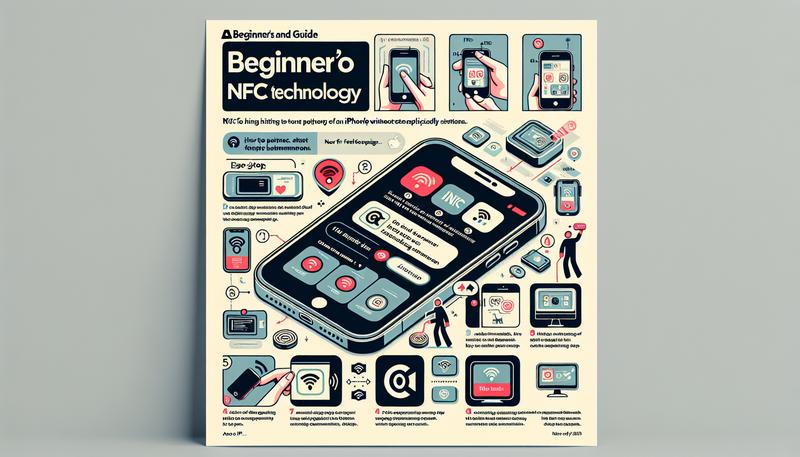當您入手一部新的 iPhone,或是想為朝夕相處的手機換上新氣象時,第一件事往往不是深入研究複雜功能,而是設定一張賞心悅目的桌布。然而,iPhone 的主畫面客製化潛力遠不止於此。
從 iOS 14 開始,並在ios 16與ios 17持續優化,直至最新的 iOS 18,apple賦予了用戶前所未有的自由度。這不僅僅是更換背景圖片,更是透過小工具、App圖示美化及精心的佈局,將您的手機打造成一個既美觀又高效,能完全展現個人風格的數位空間,這也成為許多科技愛好者間的熱門話題。
本篇攻略將從最基礎的桌布設定,到進階的小工具應用與App圖示更換,再到佈局哲學,帶您一步步將 iPhone 主畫面從預設的樣貌,蛻變為專屬於您的藝術品,並讓您對這個作業系統有更深的認識。
基礎設定 – 桌布的藝術
桌布是個人化風格的基石。iPhone 允許鎖定畫面與主畫面設定不同的桌布,讓您在不同情境下擁有不同的視覺體驗。
設定主畫面與鎖定畫面不同桌布
過去,許多用戶困擾於主畫面與鎖定畫面必須共用同一張桌布。現在,您可以輕鬆將兩者分開設定:
- 前往 iPhone 的「設定」>「背景圖片」。
- 您會看到目前的鎖定畫面與主畫面配對。點選右側主畫面的「自訂」按鈕。
- 在下方選單中,你可以選擇「顏色」以純色或漸層色替換、「照片」來選擇相簿中的另一張圖片,或是點擊「模糊」來將現有桌布進行模糊化處理。模糊效果能有效突顯主畫面上的App圖示與小工具,避免背景過於雜亂。
- 設定完成後,點擊右上角的「完成」。
進階玩法:照片隨機顯示
如果您不喜歡一成不變,可以嘗試「照片隨機顯示」功能,讓您的鎖定畫面在每次喚醒時都帶來驚喜:
- 在「背景圖片」設定中,點擊「加入新的背景圖片」。
- 從上方選項中選擇「照片隨機顯示」。
- 您可以設定更換的頻率(例如:每小時、每天、點一下時),並選擇一個或多個照片類別(如:人、自然、城市),系統將會自動輪播這些精選的照片。
美圖資源哪裡找?
想尋找高品質的桌布,可以造訪 Pinterest、Unsplash 或 Pexels 等免費圖庫網站,搜尋「Minimalist Wallpaper」、「iPhone Wallpaper」等關鍵字,就能找到大量質感桌布。
掌握核心 – 小工具的無限可能
小工具(Widgets)是主畫面客製化的靈魂,它能將 App 的核心資訊直接顯示在桌面上,讓您一目瞭然,無需點進 App。
新增與堆疊小工具
- 在主畫面任一空白處長按,直到 App 圖示開始晃動。
- 點擊左上角的「+」按鈕。
- 你可以看到所有支援小工具的App列表。選擇你想要的App(如:天氣、行事曆、提醒事項),另外,電池小工具還能同時顯示iPhone與已連接配件如airpods的電量。
- 左右滑動並選擇小工具的尺寸(小、中、大),然後點擊「加入小工具」。
- 智慧型堆疊:如果您想在同一個位置放置多個小工具以節省空間,只需將一個相同尺寸的小工具拖曳到另一個上方,即可建立「智慧型堆疊」。您可以透過上下滑動來切換不同的小工具資訊,例如在行事曆與音樂小工具間切換,方便你快速播放音樂。
第三方 App 讓小工具更強大
雖然內建小工具很實用,但若要追求極致的個人化風格,就必須藉助第三方 App 的力量。以下是幾款廣受好評的選擇,也是小編親身使用後非常推薦的:
| App 名稱 | 主要特色 | 適合用戶 |
|---|---|---|
| Widgetsmith | 功能全面,提供極高的客製化選項,可調整字體、顏色、邊框、背景圖片等細節。 | 喜歡從零開始、 meticulously 打造個人風格的用戶。 |
| Color Widgets | 內建大量設計精美的預設範本,風格多樣,操作直觀,適合快速套用。 | 尋求快速美化、不想花費太多時間進行細部設計的用戶。 |
| Widgy | 自由度最高的選擇,支援社羣分享設計檔案,甚至可以製作互動式小工具。 | 適合有設計能力,或喜歡探索並套用他人創作的進階玩家。 |
| 倒數日 Days Matter | 專注於日期倒數與紀念日紀錄功能,可自訂背景與樣式。 | 有紀錄考試、生日、紀念日等特定倒數需求的用戶。 |
進階美學 – 打造統一風格的 App 圖示
當您設定好桌布與小工具後,可能會發現五顏六色的原生App圖示破壞了整體的和諧感。這時,您可以透過「捷徑」App來更換它們的外觀,讓所有應用程式的圖示色調都趨於一致。
操作步驟如下:
- 準備圖示:首先,您需要一套風格統一的圖示。您可以使用 Canva 這款 App,在其中搜尋「App Icon」,便能找到大量範本,您可以修改顏色、圖案,或直接上傳自己的圖片來設計。完成後,將所有圖示儲存到「照片」App 中。
- 建立捷徑:
- 打開內建的「捷徑」App。
- 點擊右上角的「+」新增捷徑。
- 點擊「加入動作」,在搜尋框中輸入「打開 App」並選取。
- 點擊腳本中淡藍色的「App」字樣,選擇您想更換圖示的目標 App(例如:LINE)。
- 點擊頂部或底部的分享圖示或設定圖示(依 iOS 版本而異),選擇「加入主畫面」。
- 在預覽頁面,點擊圖示圖像,選擇「選擇照片」,然後選取您剛才準備好的新圖示。
- 修改下方的名稱為該 App 的名字(例如:LINE),您也可以留白以達到極簡效果。
- 點擊右上角的「加入」。
- 整理桌面:回到主畫面,您會看到新的 App 圖示。這時,長按原本的 App 圖示,選擇「移除 App」,接著務必選擇「從主畫面移除」。這樣做會將原生圖示收到「App 資料庫」中,而不會將 App 本身刪除。
重複以上步驟,直到您將所有需要的 App 圖示都更換完畢。
佈局哲學 – 完美的iPhone主畫面排版
一個好看的桌面不僅是元素的拼湊,更需要合理的佈局邏輯,也就是完美的iPhone主畫面排版。參考知名科技達人「瘋先生」的理念,我們可以將佈局心法歸納為三點:
- 心法一:斷捨離與 App 資料庫
將不常用、偶爾纔打開的 App 全部「從主畫面移除」,讓它們靜靜待在「App 資料庫」中。只在主畫面上的保留您每天最頻繁使用的核心 App。 - 心法二:以「分頁」取代「資料夾」
拋棄將大量 App 塞進一個資料夾的舊習慣。改用「分頁」來區分不同使用情境。例如:- 第一頁:日常 (社羣、通訊、天氣)
- 第二頁:工作 (郵件、行事曆、筆記)
- 第三頁:娛樂 (影音、音樂、遊戲)
- 第四頁:生活 (理財、健康、外送)
- 心法三:善用小工具情境化
在每個主題分頁中,加入與該情境相關的小工具。例如,在「工作」頁面放置一個大的行事曆小工具;在「娛樂」頁面放置音樂播放或待看電影清單的小工具。
常見問題 (FAQ)
Q1: 用「捷徑」更換 App 圖示後,還能看到 App 的通知數量(小紅點)嗎?
A1: 不行。這是目前此方法最大的限制。透過「捷徑」建立的自訂圖示無法顯示即時的通知角標。您需要下拉通知中心來查看通知。
Q2: 為什麼我找不到某些 App 的小工具選項?
A2: 小工具的提供與否取決於 App 開發者。如果某個 App 沒有提供原生小工具,您可以檢查該 App 是否已更新至最新版本。或者,您可以使用像 Widgetsmith 這樣的 App,創建一個自訂外觀的「啟動器」小工具,點擊後可以打開指定的 App。
Q3: 將 App「從主畫面移除」會不會刪除我的 App 或裡面的資料?
A3: 不會。這個動作僅是將 App 圖示從您的主畫面頁面上隱藏起來。App 本身及其所有資料都安全地存放在「App 資料庫」中。您可以隨時從螢幕最右側滑動進入 App 資料庫找到它,或透過主畫面下拉搜尋來啟動。
Q4: 修改 App 圖示會不會影響 App 的運作速度?
A4: 透過「捷徑」打開 App 會多一個極其短暫的跳轉過程,雖然在近年的 iPhone 型號上這個延遲已微乎其微,幾乎難以察覺,但相比直接點擊原生圖示,理論上會慢上幾毫秒。
總結
打造個人化的 iPhone 主畫面,是一趟充滿樂趣與創造力的旅程。從挑選一張觸動您的桌布開始,到策略性地擺放能提升效率的小工具,再到費心更換每一枚 App 圖示以追求視覺的和諧,每一步都是您個人品味與生活方式的體現。隨著 iOS 系統的不斷演進,客製化的自由度只會越來越高。現在就動起手來,將上述的技巧融會貫通,設計出那個讓您每次解鎖都心生歡喜的、獨一無二的 iPhone 桌面吧!
好的,這裡有幾個為這篇文章設計的吸引人標題,都包含了「iPhone主畫面」:
- iPhone主畫面改造計畫:告別雜亂,打造你的專屬風格!
- 解鎖iPhone主畫面新玩法:從桌布到小工具,10分鐘變身設計達人
- iPhone主畫面美學:不只換桌布,學會這4招讓你的手機煥然一新
- 終極iPhone主畫面排版聖經:掌握iOS精髓,創造高效又美觀的桌面
- 你的iPhone主畫面也能這麼美!跟著教學一步步打造個人化桌面
好的,這是在您提供的內容基礎上,按照您的要求加入指定關鍵詞並調整結構後的版本。